Hướng dẫn cách tải video Instagram trên điện thoại, máy tính

Đôi lúc bạn lướt mạng xã hội Instargram và bắt gặp những video hấp dẫn, độc đáo mà bạn thích và muốn tải về điện thoại và máy tính của mình nhưng không biết phải tải như thế nào? Trong bài viết hôm nay, Sforum sẽ chia sẻ cách download video Instagram về máy tính nhanh chóng và hiệu quả 100%.

Tải video Instagram trên máy tính
Việc tải video từ Instagram trên máy tính rất đơn giản nếu bạn thực hiện đúng các bước sau. Hãy làm theo từng bước dưới đây để lưu lại những nội dung bạn yêu thích.
Bước 1: Đầu tiên, bhãy mở trình duyệt web trên máy tính và đăng nhập vào tài khoản Instagram của mình. Sau đó, tìm đến bài đăng chứa video hoặc ảnh muốn tải xuống. Đảm bảo rằng bài đăng này ở chế độ công khai hoặc đã được cấp quyền xem nếu là tài khoản cá nhân.

Bước 2: Khi đã tìm thấy nội dung cần tải, hãy nhấp vào biểu tượng dấu ba chấm nằm ở góc phải của bài đăng. Một menu nhỏ sẽ hiện ra, chỉ cần chọn tùy chọn "Sao chép liên kết" (Copy Link). Lúc này, liên kết của bài đăng sẽ được lưu vào bộ nhớ tạm (clipboard) trên máy tính.

Bước 3: Tiếp theo, mở một tab mới trên trình duyệt và truy cập vào công cụ tải video Instagram. Ví dụ, có thể sử dụng các trang web hỗ trợ tải như IG1S. Khi vào trang sẽ thấy một ô nhập liệu; tại đây, hãy dán liên kết vừa sao chép bằng cách nhấn tổ hợp phím Ctrl + V hoặc chuột phải và chọn Dán.

Bước 4: Lúc này, hãy nhấp vào nút "Tải về" trên giao diện của công cụ. Hệ thống sẽ xử lý liên kết và hiển thị video hoặc ảnh muốn tải.

Bước 5: Cuối cùng, sau vài giây, nội dung sẽ sẵn sàng để tải xuống. Chọn chất lượng mong muốn (nếu có tùy chọn) và nhấn "Download" để lưu về máy tính.

Chỉ với vài thao tác đơn giản, bạn đã có thể tải video hoặc ảnh từ Instagram về máy tính để lưu trữ hoặc chia sẻ theo ý thích.
Tải video Instagram sẽ nhanh chóng và dễ dàng hơn nếu sở hữu một chiếc laptop cấu hình tốt. Tham khảo ngay các mẫu laptop chất lượng tại CellphoneS để trải nghiệm mượt mà hơn.
[Product_Listing categoryid="2197" propertyid="" customlink="https://cellphones.com.vn/laptop/ai.html" title="Danh sách Laptop AI đang được quan tâm nhiều tại CellphoneS"]
Tải video Instagram trên điện thoại
Việc tải video, ảnh, Reels hay Stories từ Instagram về điện thoại trở nên dễ dàng hơn bao giờ hết với IG1S. Dưới đây là hướng dẫn chi tiết từng bước, thực hiện nhanh chóng và hiệu quả.
Điện thoại Android
Có thể tải video trên Instagram về điện thoại trực tiếp từ bộ nhớ cache mà không cần app hỗ trợ, tham khảo các bước hướng dẫn sau:
- Bước 1: Mở Instagram, phát video bạn muốn tải và xem toàn bộ (hoặc đoạn cần lưu). Mở mục File Manager có sẵn trên thiết bị. Truy cập vào thư mục Android > data > com.instagram.android > cache > videos.

- Bước 2: Tìm file có đuôi .clean, mở xem để xác định đúng video. Để lưu dưới dạng video thông thường, đổi tên file và thay phần mở rộng từ .clean sang .mp4. Di chuyển video đến một thư mục khác để tránh bị xóa nếu bộ nhớ cache bị dọn dẹp.
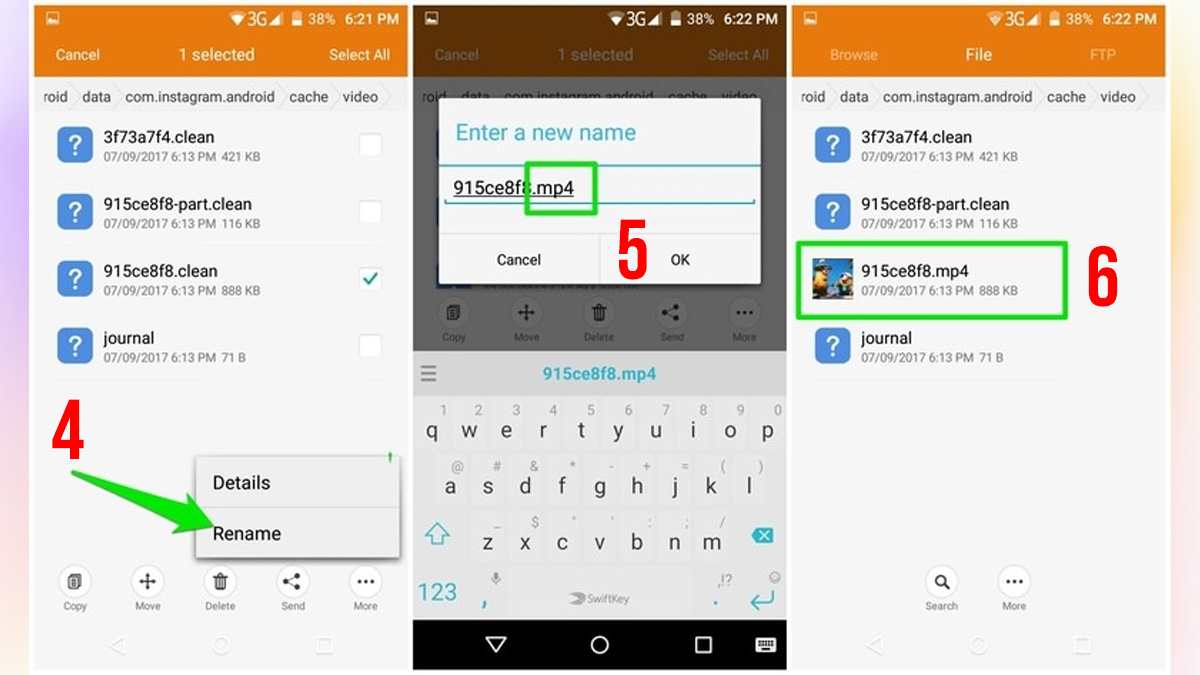
Lưu ý: Cách tải video Instagram về Android này chỉ áp dụng với các video đã từng xem, đừng quên sao lưu nếu muốn giữ lâu dài nhé. Ngoài cách thủ công trên, còn có thể dùng app hỗ trợ để lưu video:
- Bước 1: Mở Instagram và chọn video muốn tải, nhấn biểu tượng 3 chấm ở góc phải. Chọn Copy link từ menu hiện ra.
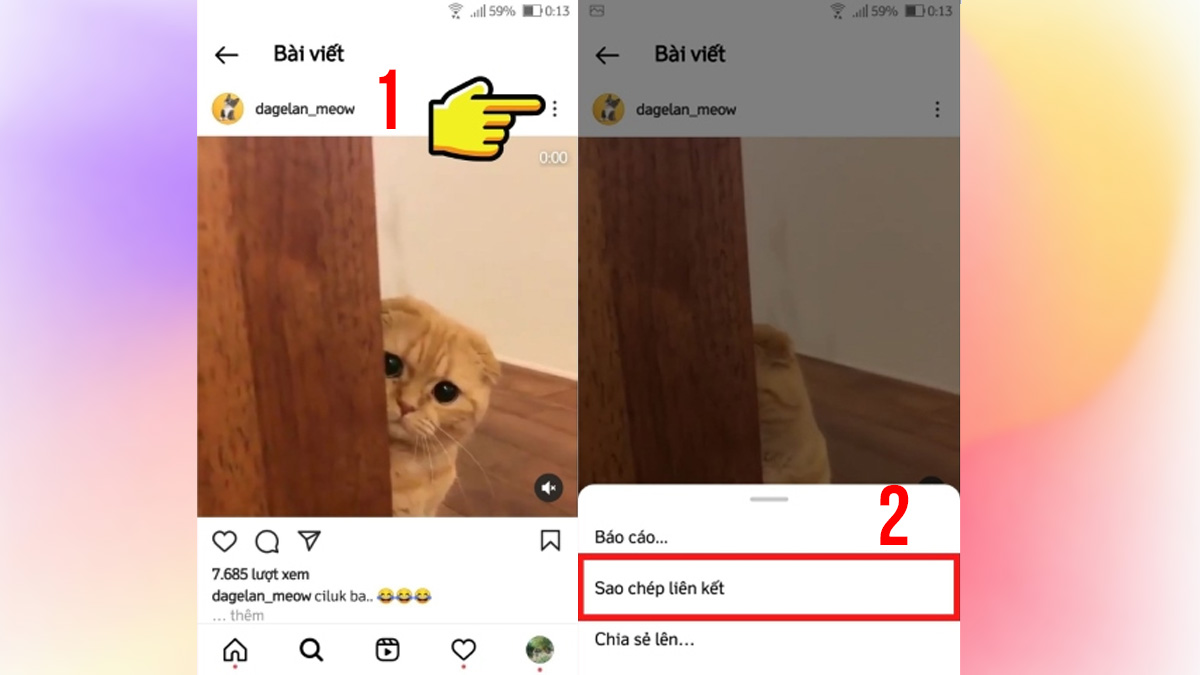
- Bước 2: Mở ứng dụng Video Downloader for Instagram và nhấn Paste (Dán) > Lưu Video.
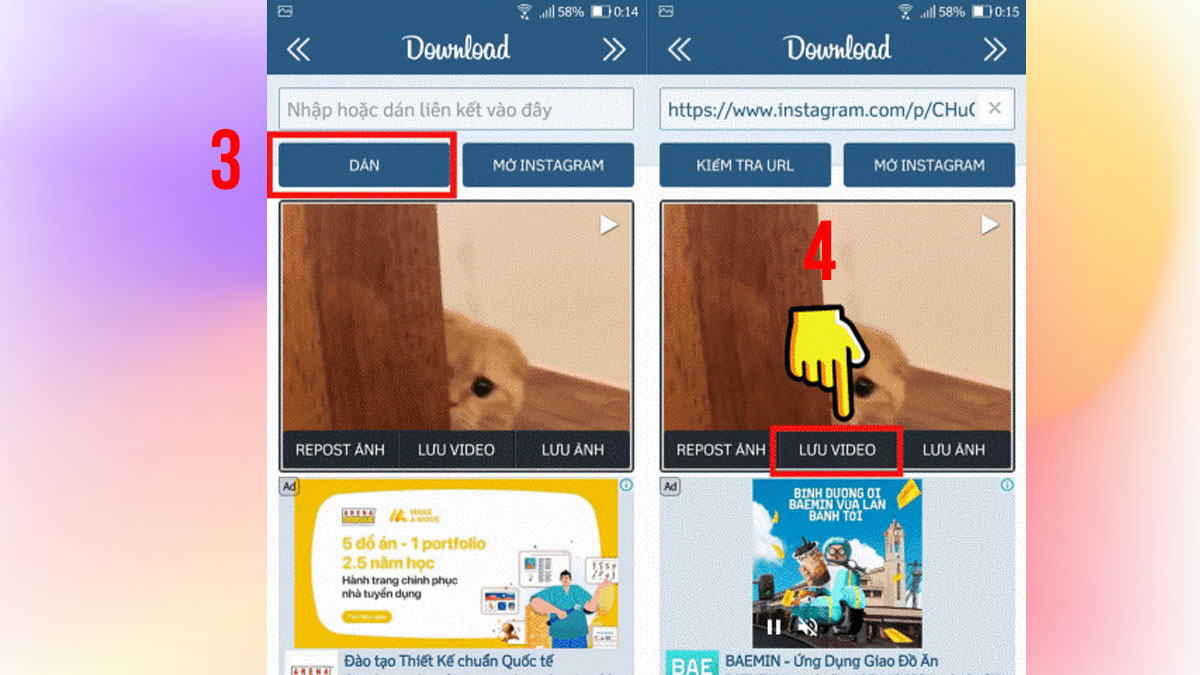
Điện thoại iPhone
Bước 1: Trước tiên, hãy mở ứng dụng Instagram trên điện thoại và đăng nhập vào tài khoản cá nhân của mình. Khi đã đăng nhập, hãy xác định bài đăng muốn tải về. Đó có thể là một đoạn video cảm động, một bức ảnh đáng nhớ hay thậm chí là Stories đầy thú vị. Sau khi tìm thấy bài đăng, hãy nhấn vào biểu tượng ba dấu chấm nằm ở góc phải phía trên của bài đăng.

Bước 2: Ngay sau khi nhấn vào biểu tượng ba dấu chấm, một menu tùy chọn sẽ xuất hiện. Trong menu này, cần chọn biểu tượng có chú thích "Chúng tôi có một số thay đổi" hoặc các tùy chọn liên quan để tiếp tục.

Bước 3: Tiếp theo, hãy nhấn vào tùy chọn Sao chép liên kết. Đây là bước quan trọng để lấy URL của bài đăng muốn tải xuống. Khi liên kết đã được sao chép thành công, có thể chuyển sang bước tiếp theo.

Bước 4: Lúc này, hãy mở trình duyệt web trên điện thoại của mình và truy cập vào trang web IG1S.com. Đây là nền tảng hỗ trợ tải nội dung Instagram một cách nhanh chóng và tiện lợi. Khi vào được trang chủ của IG1S, sẽ thấy một ô trống chờ dán đường dẫn. Hãy dán liên kết đã sao chép vào ô này.

Bước 5: Sau khi dán liên kết vào ô trống, chỉ cần nhấn vào nút Tải xuống nằm phía dưới. IG1S sẽ tự động nhận diện bài đăng, xử lý thông tin và hiển thị các tùy chọn tải về.
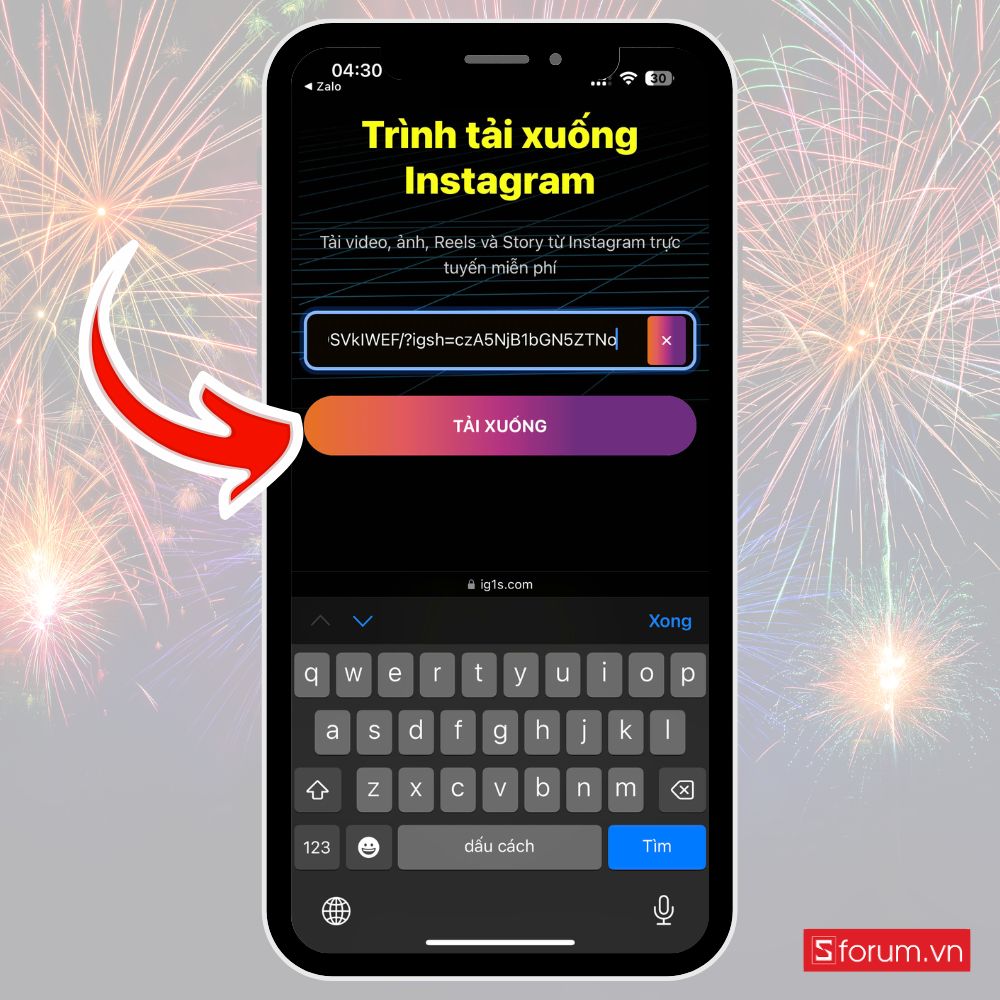
Bước 6: Khi đã chọn nội dung và chất lượng mong muốn, hãy nhấn vào biểu tượng Tải xuống bên phải màn hình.

Bước 7: Một bảng thông báo nhỏ sẽ xuất hiện, yêu cầu n xác nhận việc tải về. Hãy nhấn Tải về để bắt đầu. Sau khi xác nhận, nội dung sẽ được tải xuống và lưu trực tiếp vào thiết bị chỉ trong vài giây. Bạn có thể mở video, ảnh, hoặc Stories đã tải để xem lại ngay lập tức.

Tải video Instagram bằng ứng dụng
Nếu bạn muốn lưu video Instagram về điện thoại một cách nhanh chóng và tiện lợi, hãy thử ngay các ứng dụng hỗ trợ tải video dưới đây.
Cách tải video Instagram bằng InstaSave
Bước 1: Trước hết, cần tải về ứng dụng Siri Shortcuts tại Link. Sau đó nhận phím tắt InstaSave tại đây để tải video Instagram.
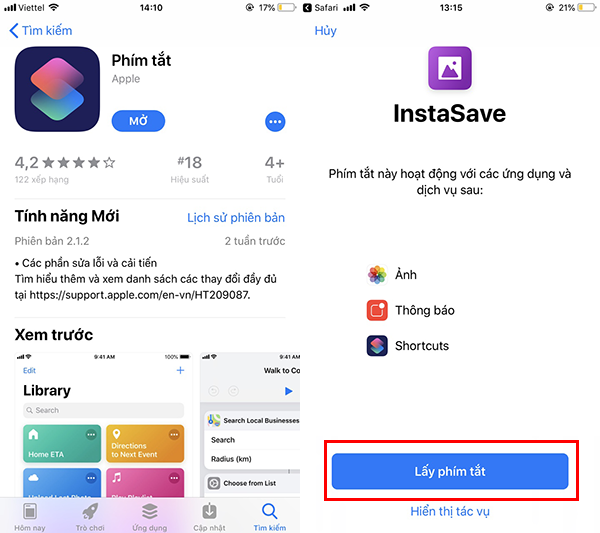
Bước 2: Sau khi nhận phím tắt, hãy mở ứng dụng Instagram trên thiết bị của mình, chọn bài viết có chứa ảnh hoặc video mà bạn muốn tải về sau đó nhấn vào biểu tượng menu(hình ba dấu chấm).
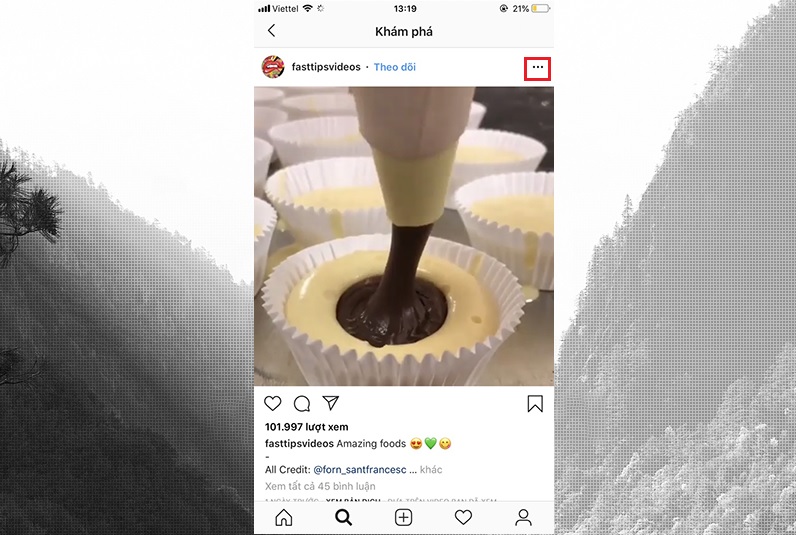
Bước 3: Chọn vào Chia sẻ với > chọn vào biểu tượng Phím tắt để nhận đường dẫn ảnh hoặc video mà bạn chọn.
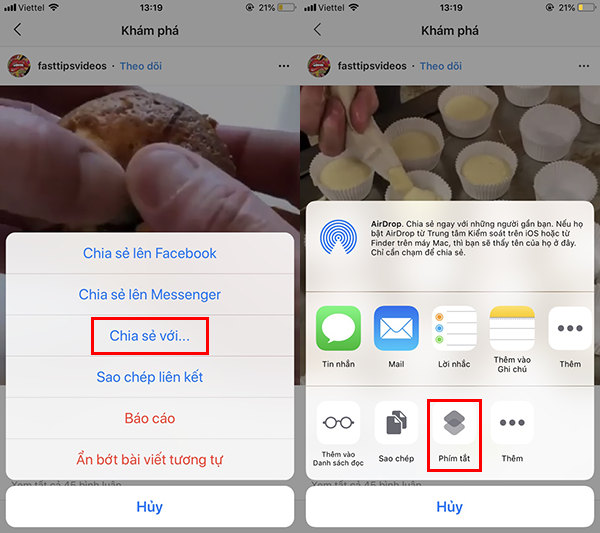
Bước 4: Mở ứng dụng Siri Shortcuts và chọn vào phím tắt InstaSave màu tím đã tải về ở trên. Sau đó nhấn chọn Chay phím tắt nếu chạy phím tắt này lần đầu để tải về mọi thứ từ Instagram.

Bước 5: Chờ cho phím tắt InstaSave chạy một chút, sau khi hoàn thành sẽ nhận được một thông báo cho biết đã tải về thành công. Ảnh/Video bạn tải về sẽ được lưu ở Thư viện ảnh.

Cách tải video Instagram bằng Downloader for Instagram
Để thực hiện tải video Instagram về điện thoại hãy thực hiện như sau:
Bước 1: Trước tiên, tải ứng dụng Downloader for Instagram về điện thoại Android của mình Bấm vào Cài đặt để tiến hành tải ứng dụng.
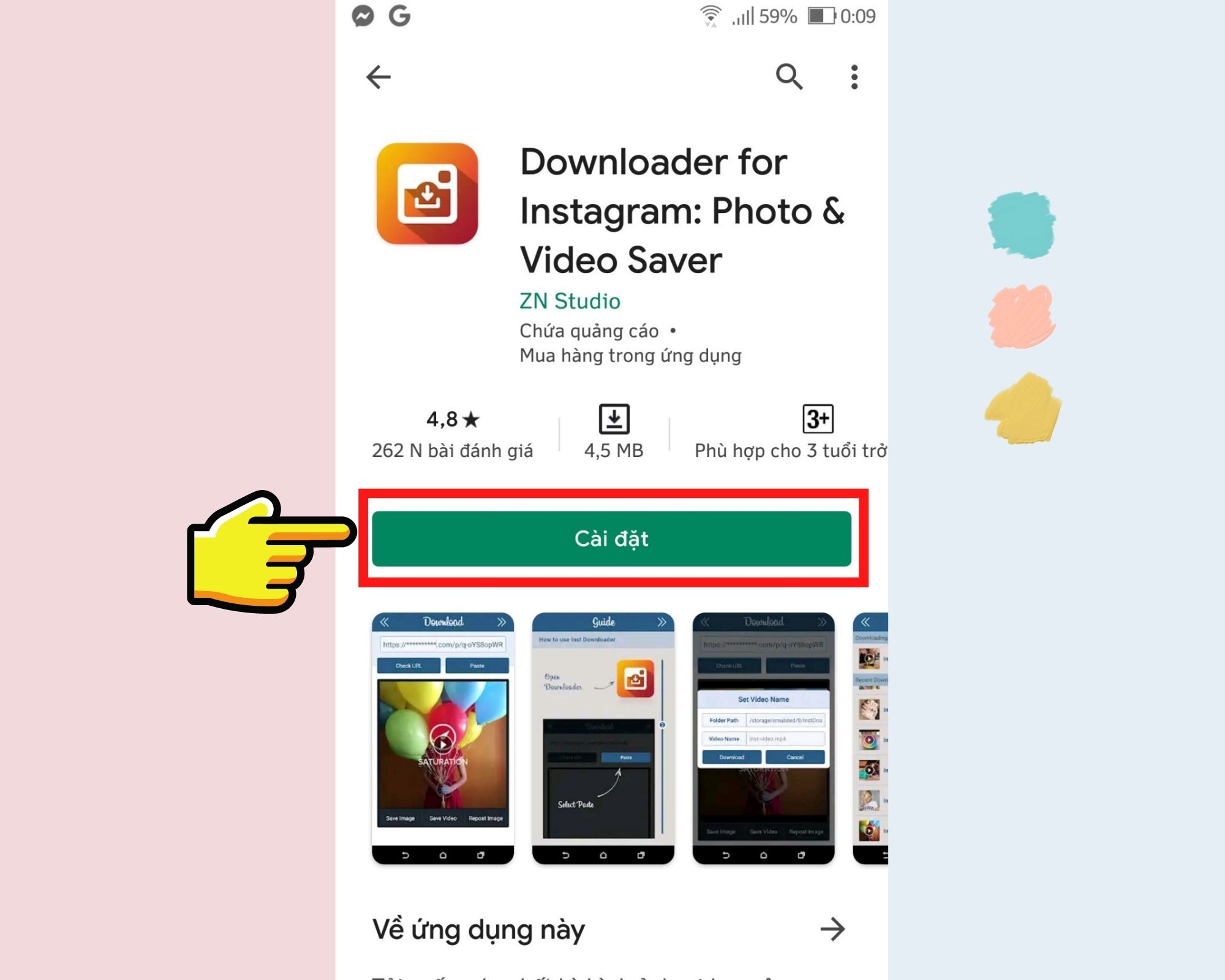
Bước 2: Khởi động ứng dụng Instagram và mở video mà đang muốn thực hiện tải xuống điện thoại Tiếp theo, bấm vào biểu tượng 3 chấm dọc ở góc phải màn hình.
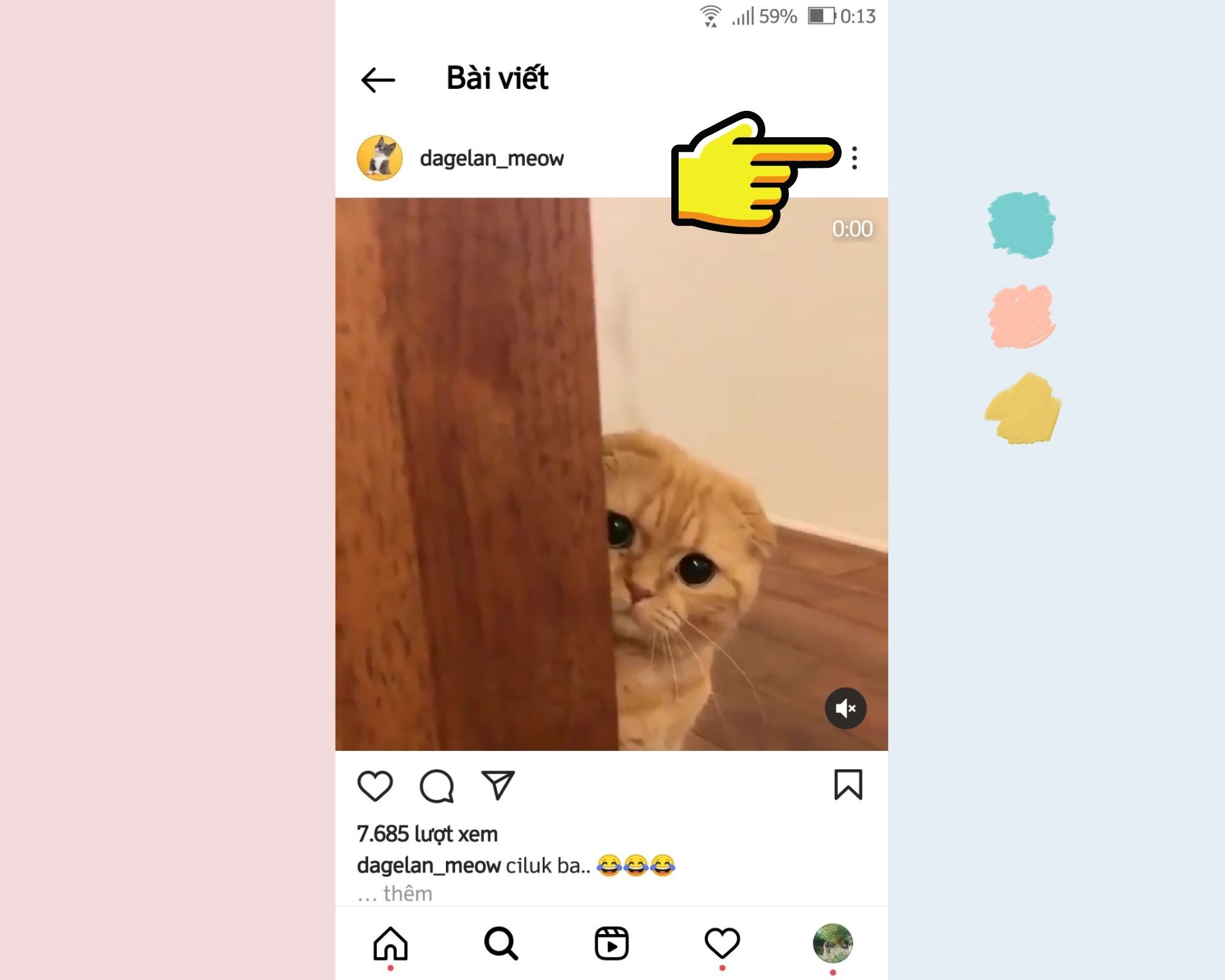
Bước 3: Trong menu đổ xuống ở góc phải Nhấp chọn Sao chép liên kết.
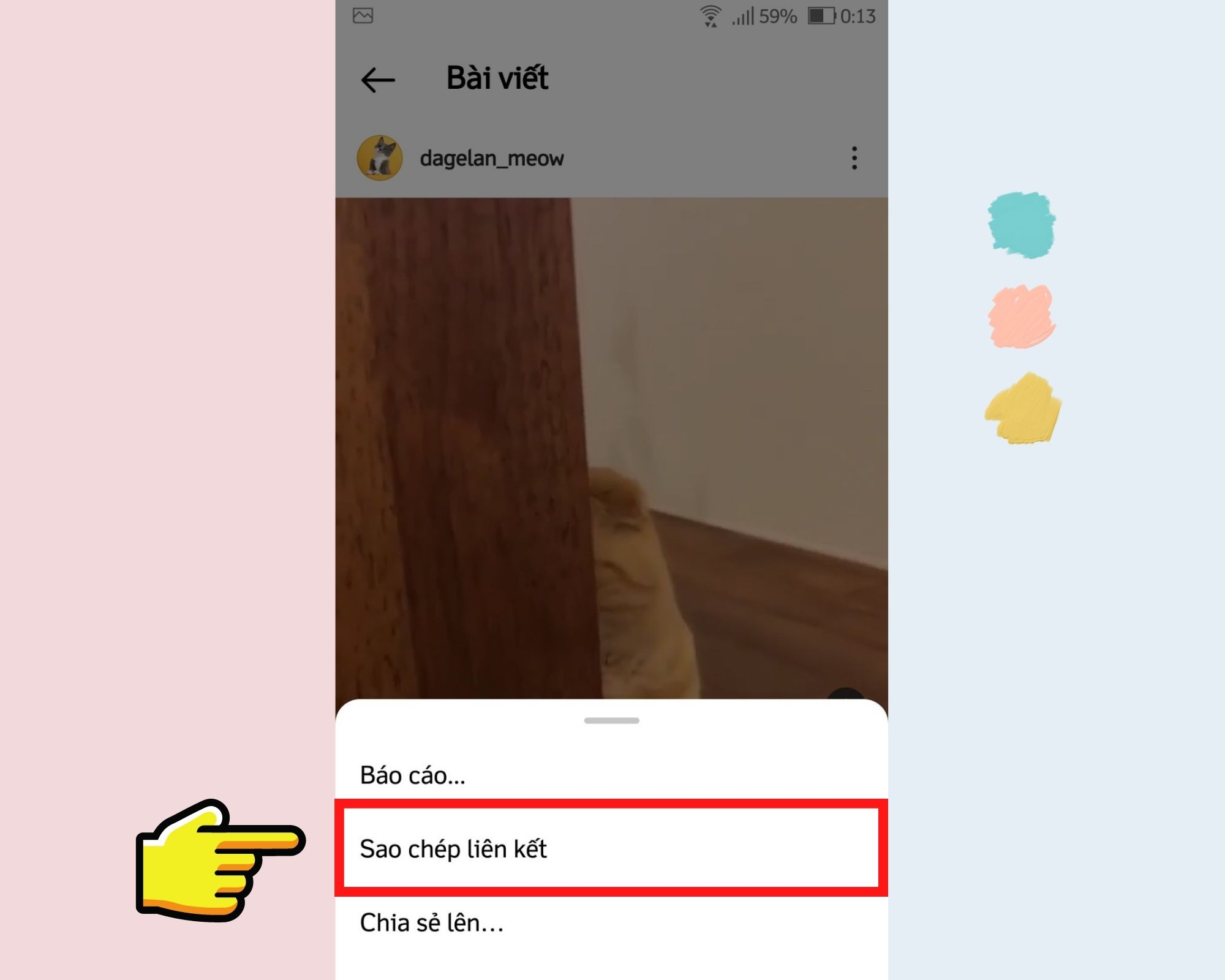
Bước 4: Sau đó, mở ứng dụng Downloader for Instagram vừa mới cài đặt lên Nhấn vào nút dán, liên kết đã copy ở bước 4 sẽ được dán vào ô trống Ấn Kiểm tra URL.
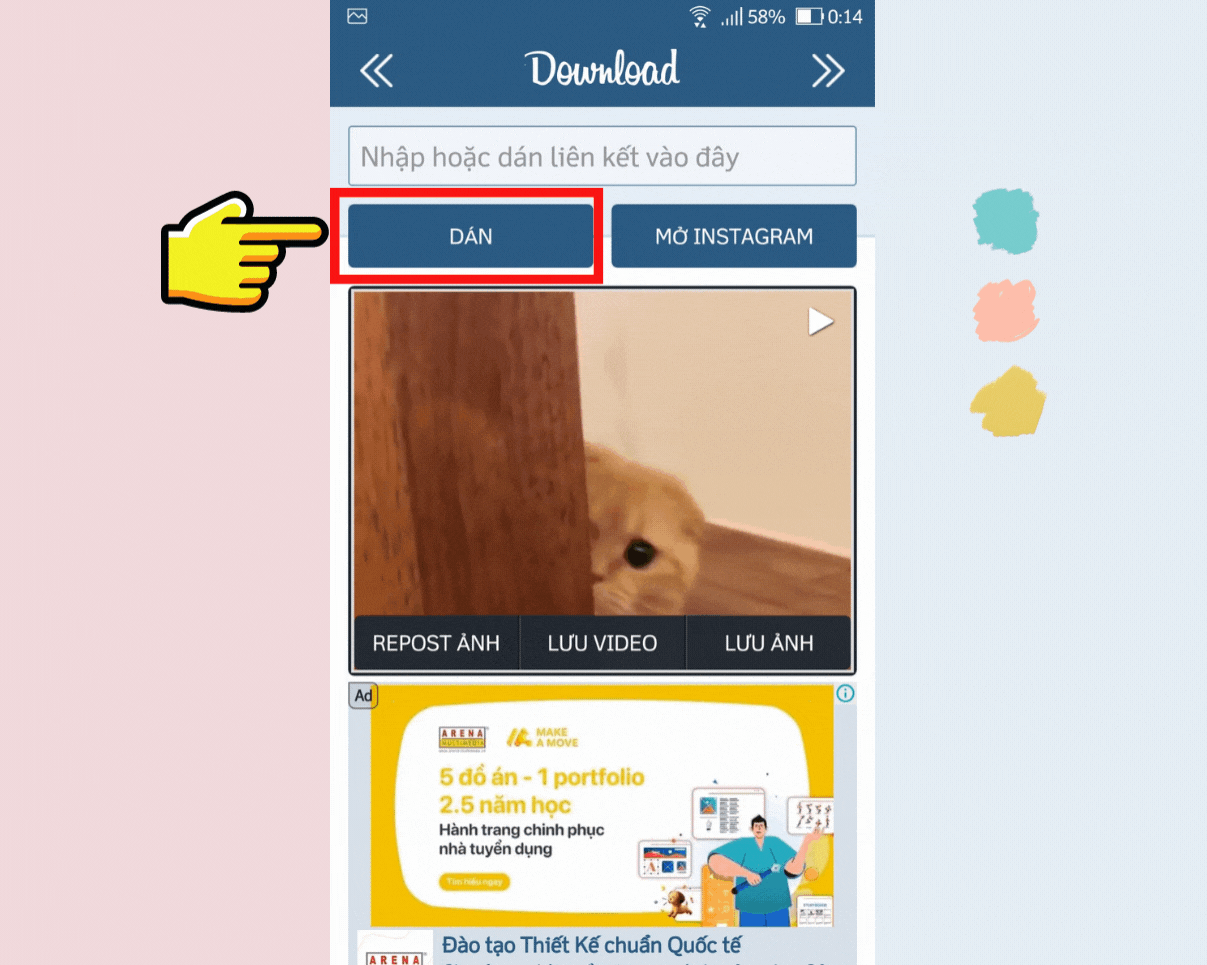
Bước 5: Lúc này video sẽ được xuất hiện và nhấn Lưu video Đặt tên video và lựa chọn vị trí lưu Bấm tải xuống để video được tiến hành tải về điện thoại.
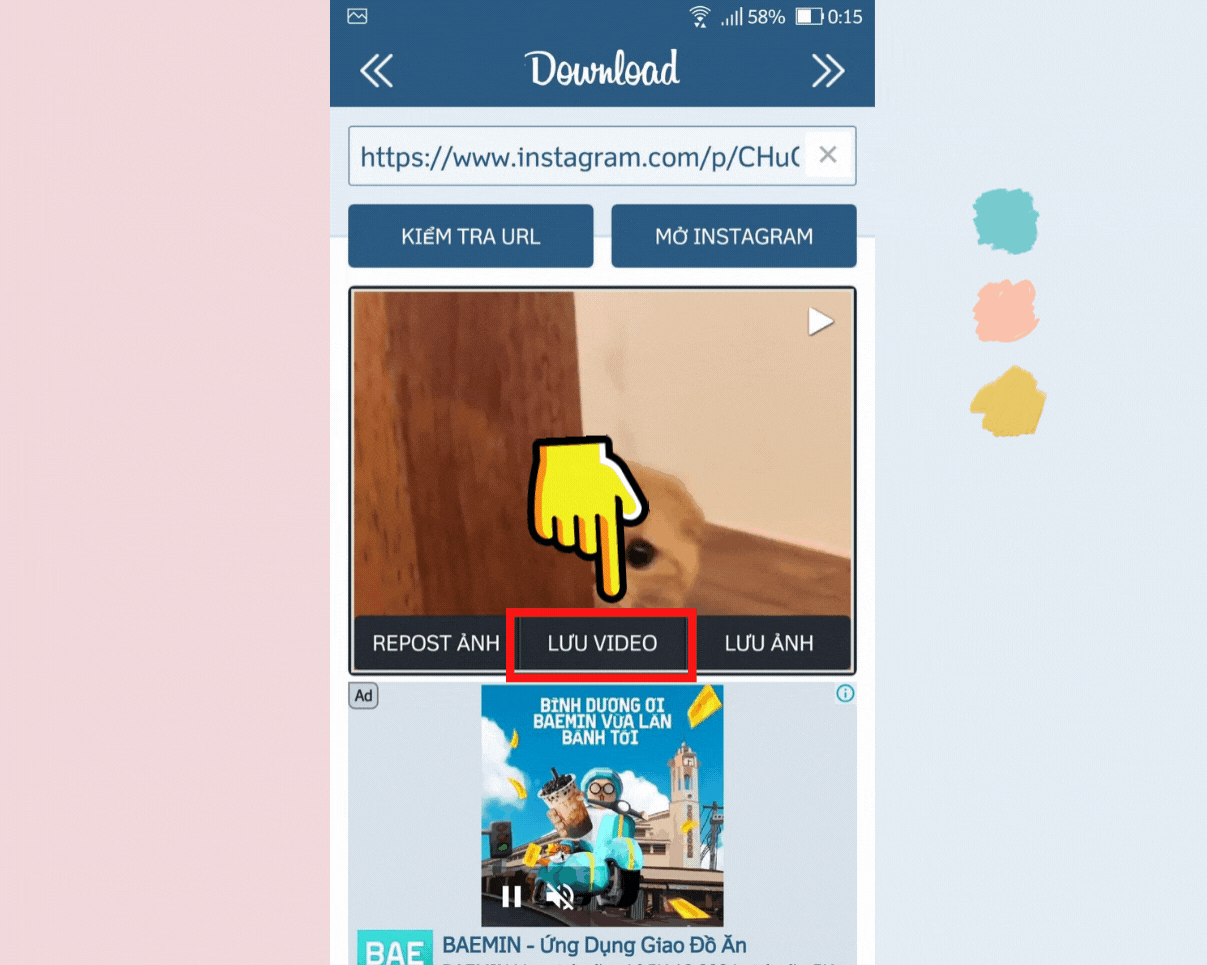
Tải video Instagram bằng web online
Nếu không muốn cài đặt ứng dụng, bạn có thể sử dụng các trang web online để tải video Instagram nhanh chóng và tiện lợi.
Cách tải video Instagram bằng SnapInsta
Bước 1: Khởi động Instagram và truy cập vào video muốn lưu về điện thoại.Ở góc phải của video, bấm vào dấu 3 chấm ở góc phải và ấn Sao chép liên kết.
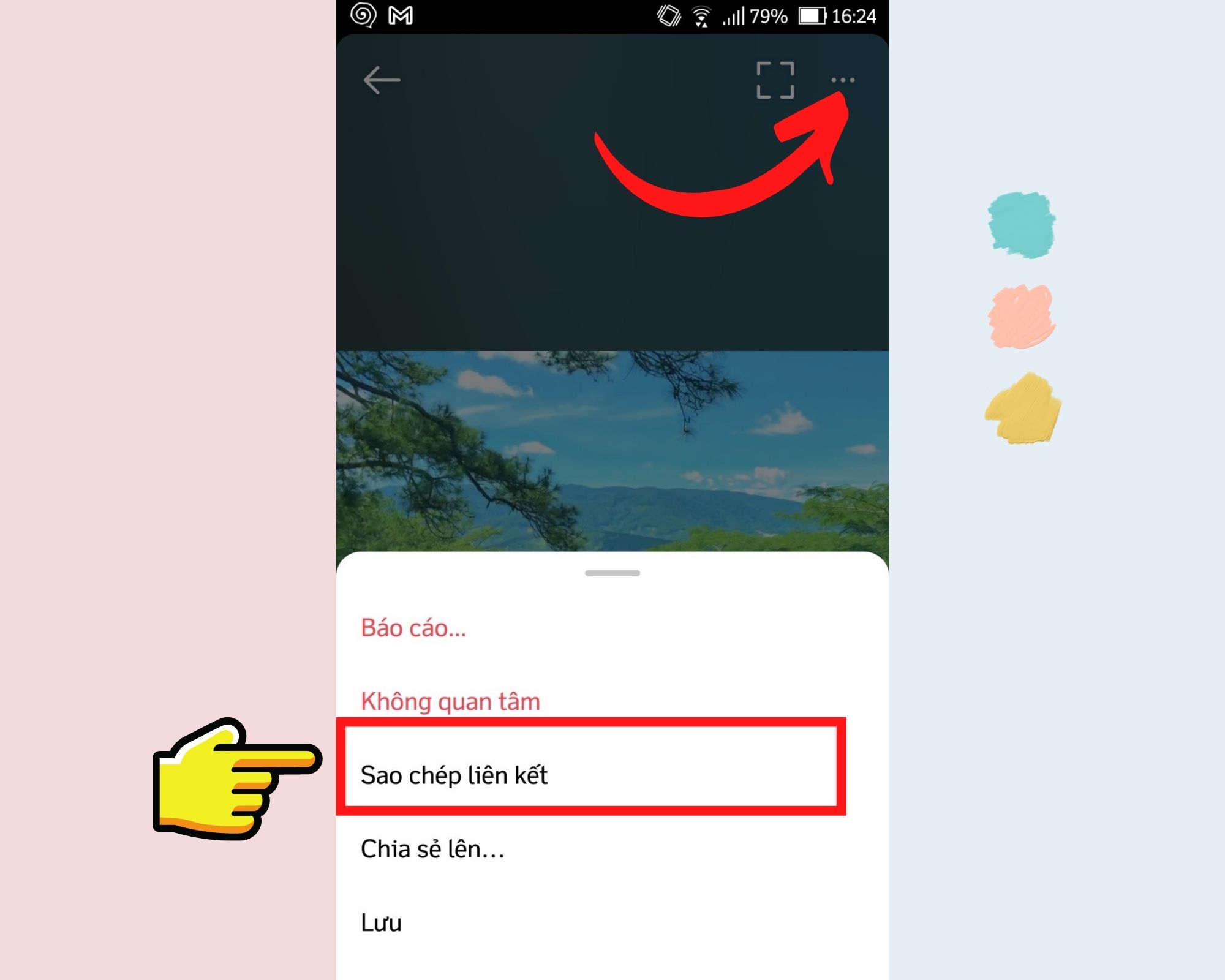
Bước 2: Tiếp theo, ấn vào link sau để truy cập vào dịch vụ lưu video trực tuyến của SnapInsta Dán link đã sao chép vào ô Paste video URL from.
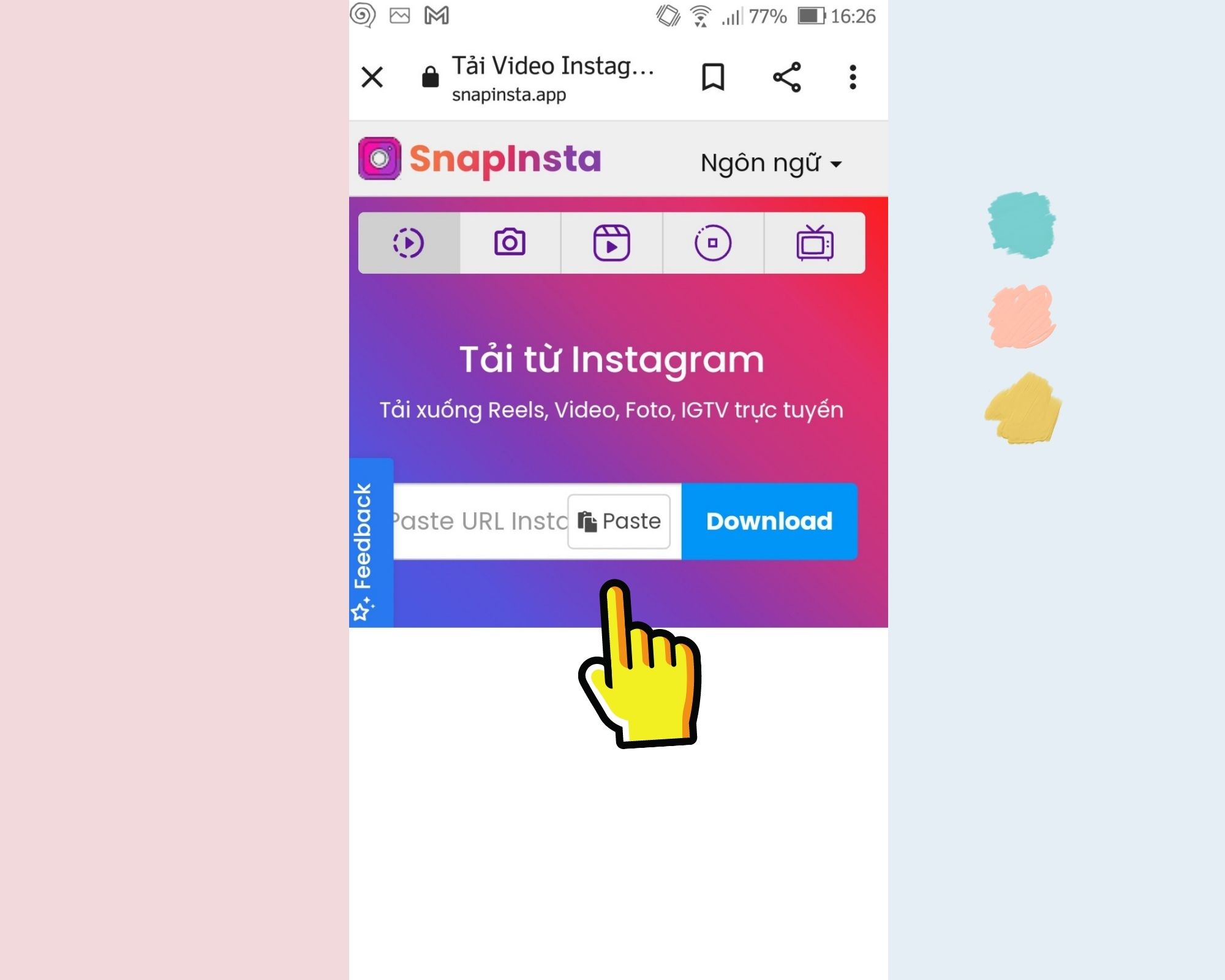
Bước 3: Bấm Download và đợi một lát.
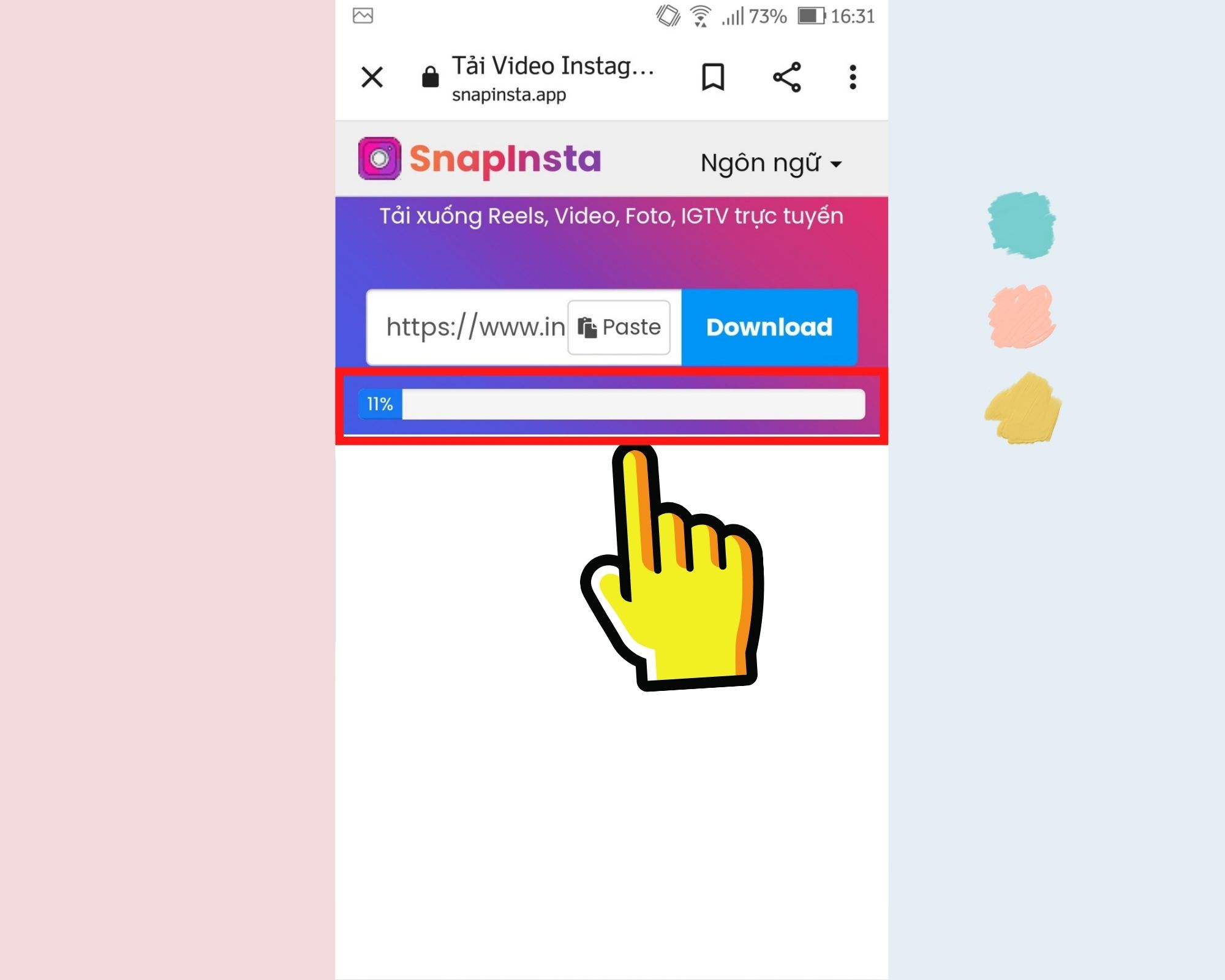
Bước 4: Cuối cùng, nhấp chọn Download Video để tải video Instagram về điện thoại là xong.
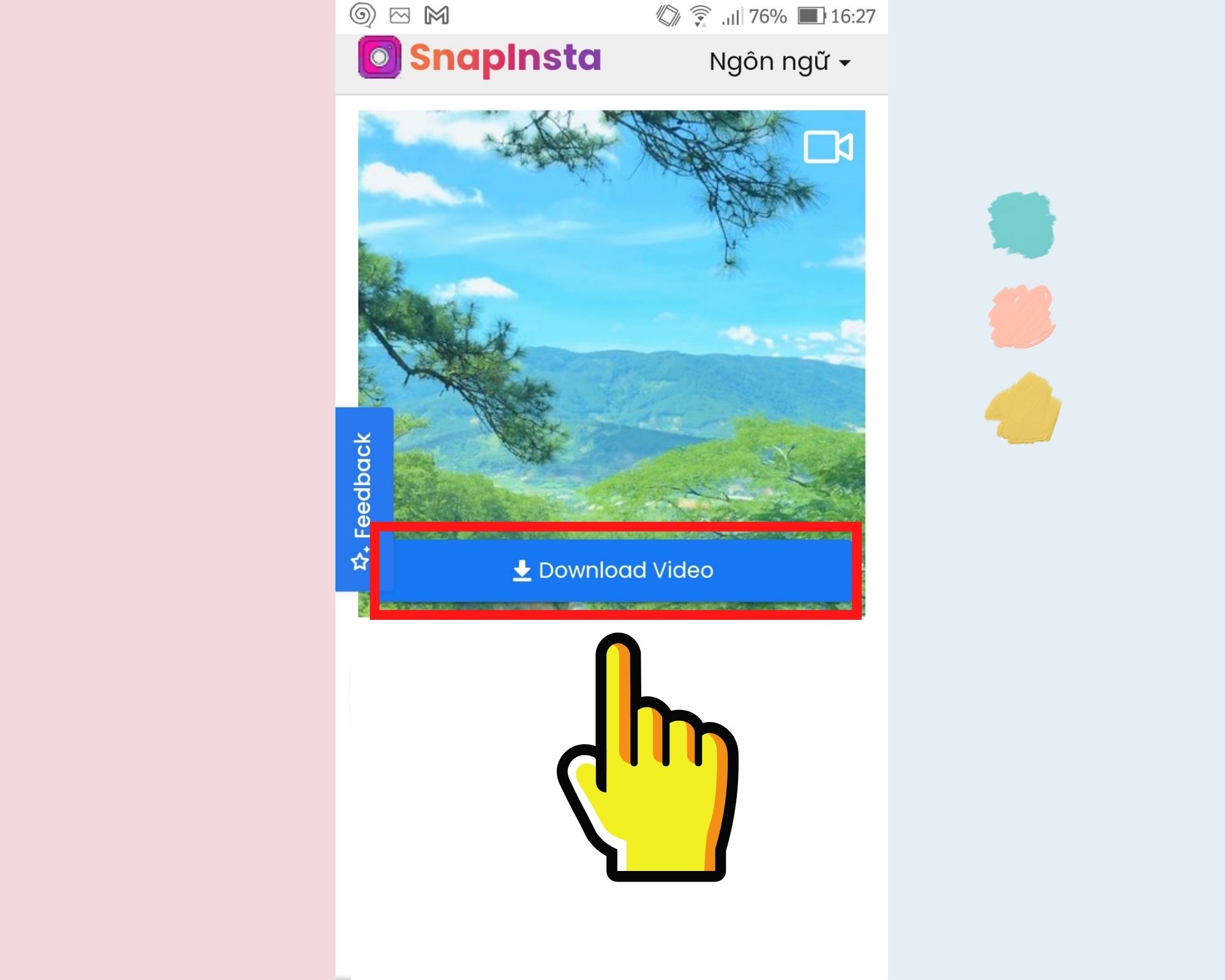
Cách tải video Instagram bằng website Online Downloader
Để bạn thực hiện download video Instagram thực hiện như sau:
Bước 1: Bấm vào video Instagram muốn tải Nhấn chuột vào nút 3 chấm dọc vàchọn sao chép liên kết URL.
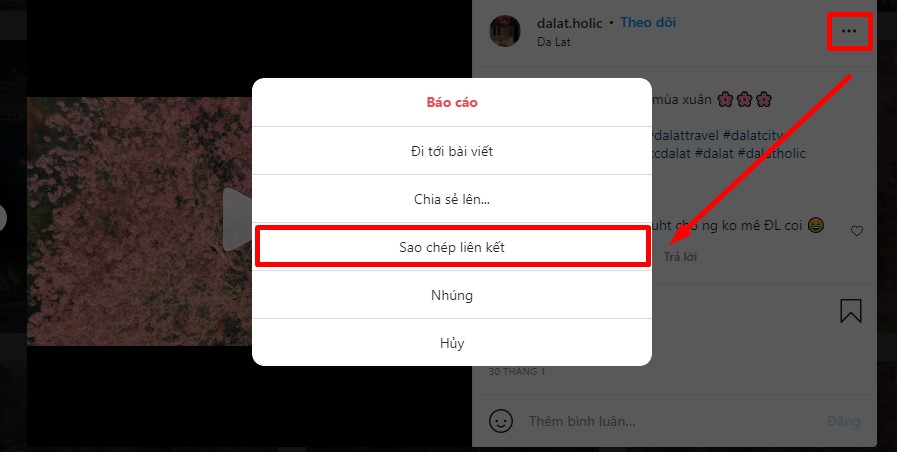
Bước 2: Khởi động trình duyệt web và nhấn vào trang chủ của website Instagram Downloader và dán link đã sao chép vào ô Enter Instagram URL Nhấn Download MP4.
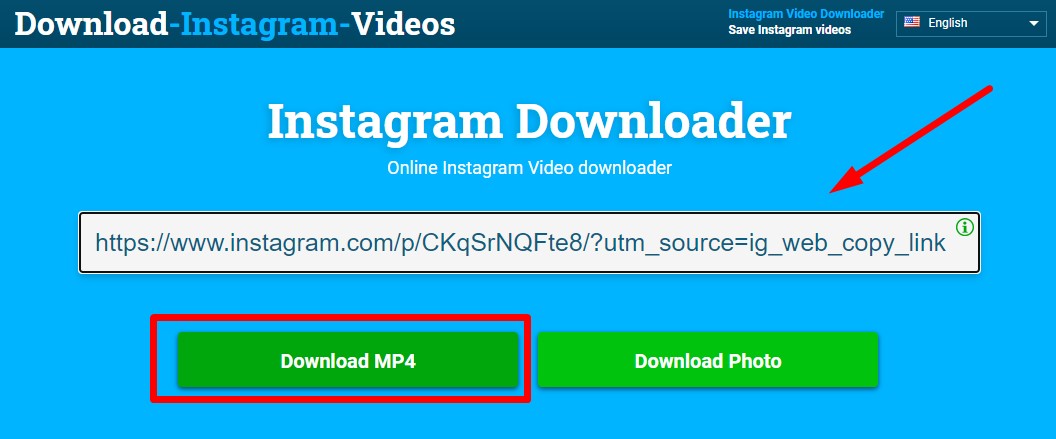
Bước 3: Đợi trong vài giây để video được load Sau đó, ấn Download ở phía dưới.
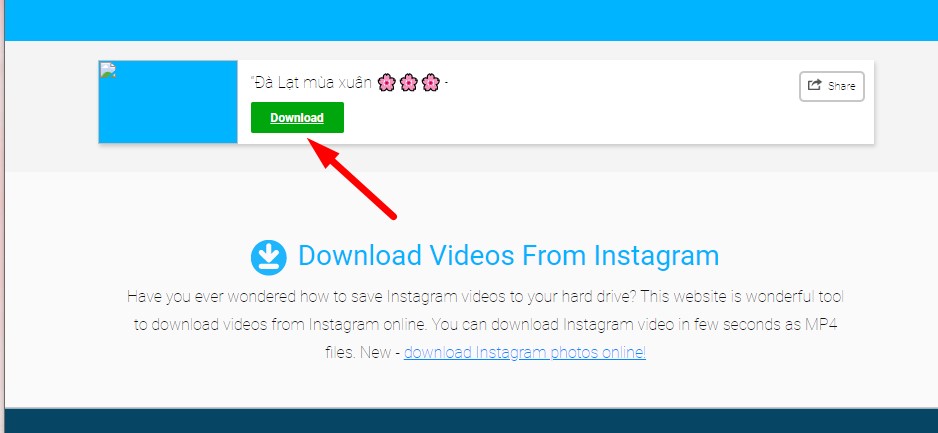
Bước 4: Video muốn tải sẽ được chuyển sang một trang khác trên trình duyệt Giờ bấm chuột phải vào video và chọn Lưu video thành... là có thể tải video Instagram về máy tính rồi đó.
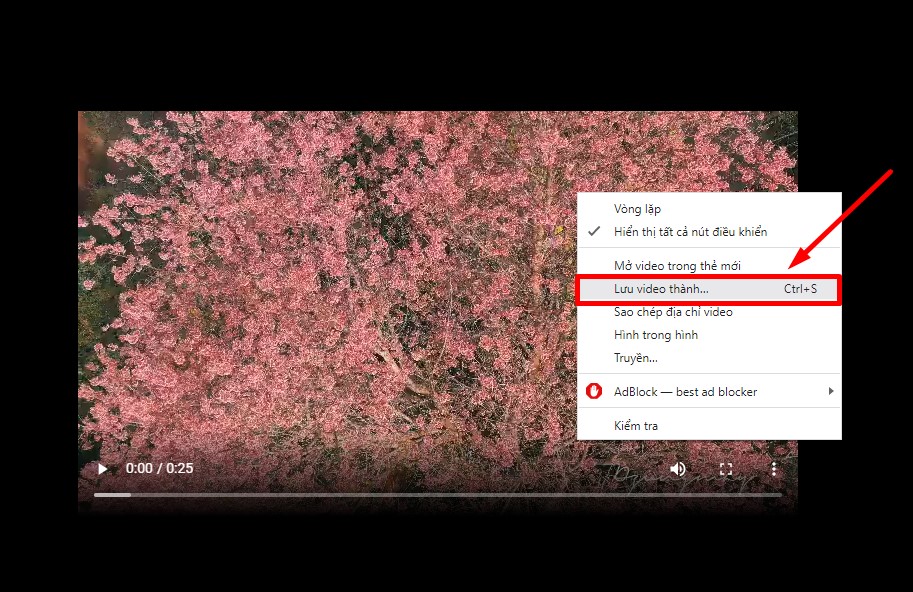
Bên cạnh việc tải video từ Instagram thì việc lấy link tài khoản để chia sẻ, gửi lời mời kết bạn cũng được nhiều người quan tâm. Mách bạn cách lấy link Instagram của mình và người khác cực kỳ đơn giản. Xem ngay nhé!
Cách tải video Instagram bằng IG1s
IG1s là công cụ hỗ trợ tải nhanh video, ảnh, Reels và Story từ Instagram về điện thoại hoặc máy tính. Với giao diện đơn giản, dễ sử dụng, IG1s giúp dễ dàng lưu giữ những khoảnh khắc yêu thích từ mạng xã hội chỉ trong vài thao tác.
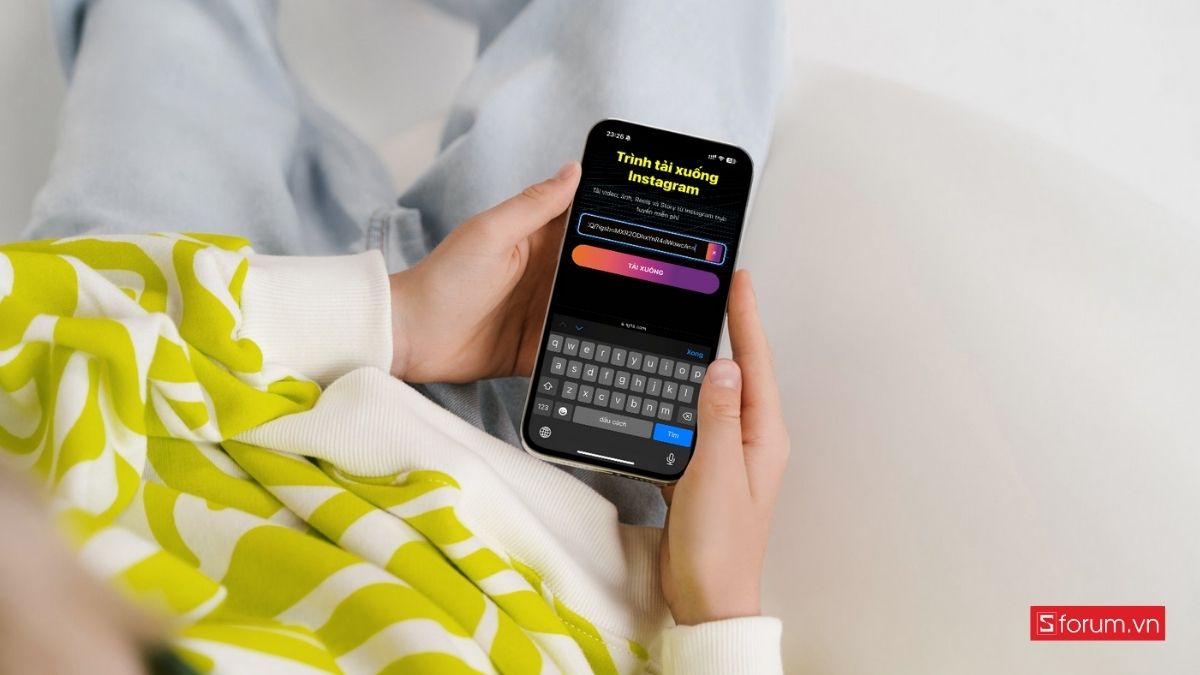
Muốn biết cách tải video Instagram dễ dàng và nhanh chóng? Xem ngay hướng dẫn chi tiết với IG1s tại đây!
Như vậy, Sforum đã hướng dẫn xong cách download video Instagram về điện thoại nhanh chóng và đơn giản. Hy vọng với những cách trên sẽ giúp tải được những video Instagram mà bạn yêu thích dễ dàng.
Câu hỏi thường gặp
Chất lượng video Instagram tải về có cao không?
Có cần đăng nhập tài khoản Instagram để tải về?
Tải video Instagram có vi phạm bản quyền không?




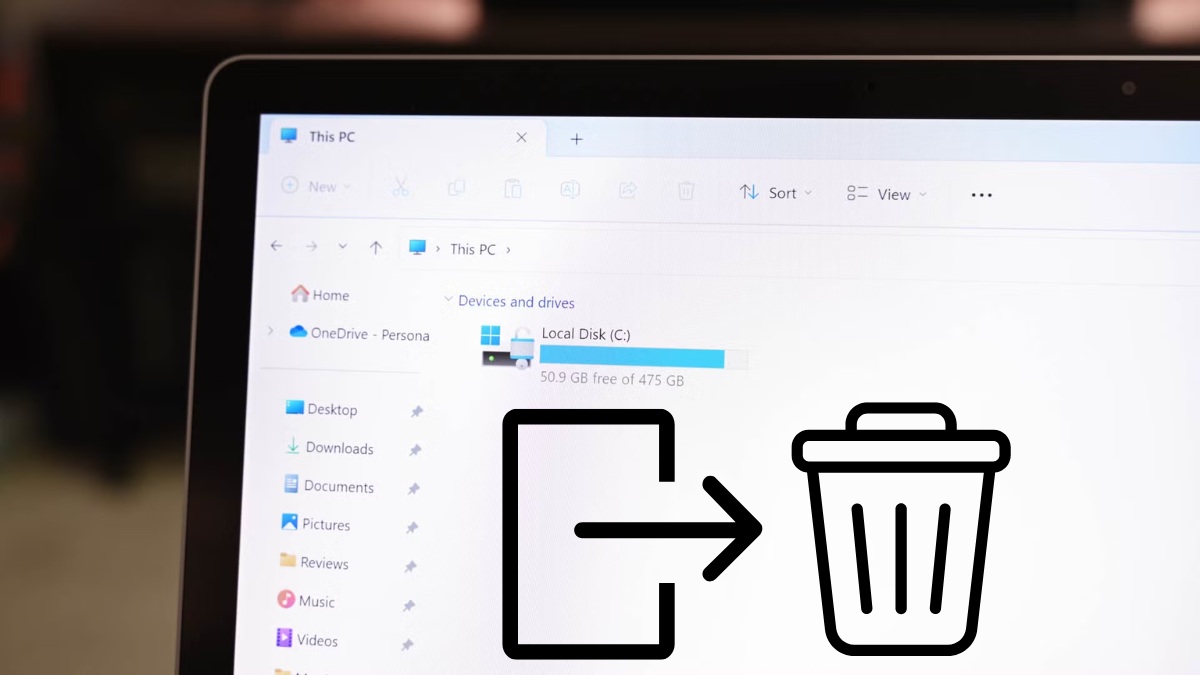
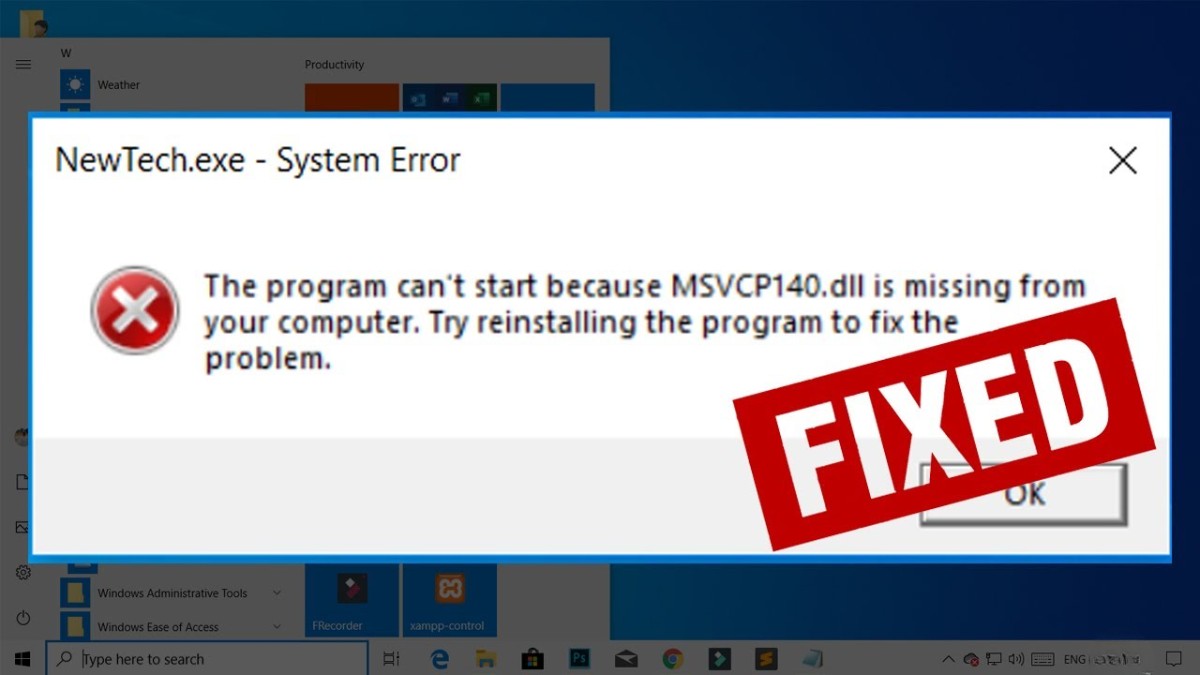
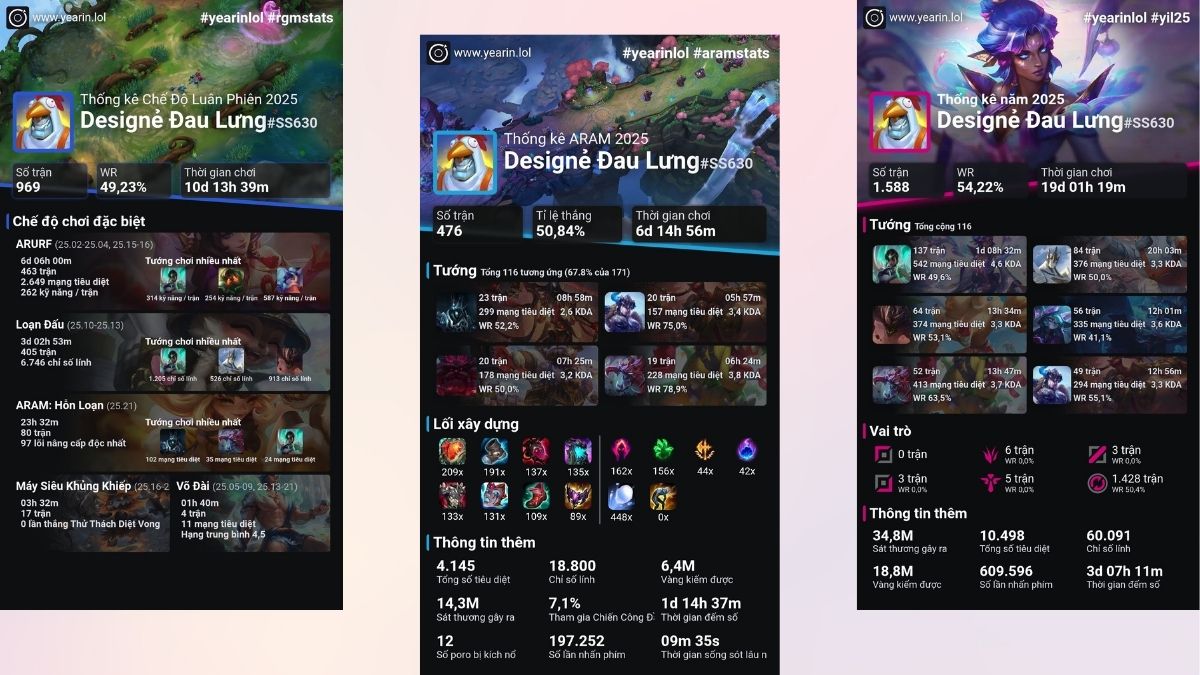

Bình luận (0)